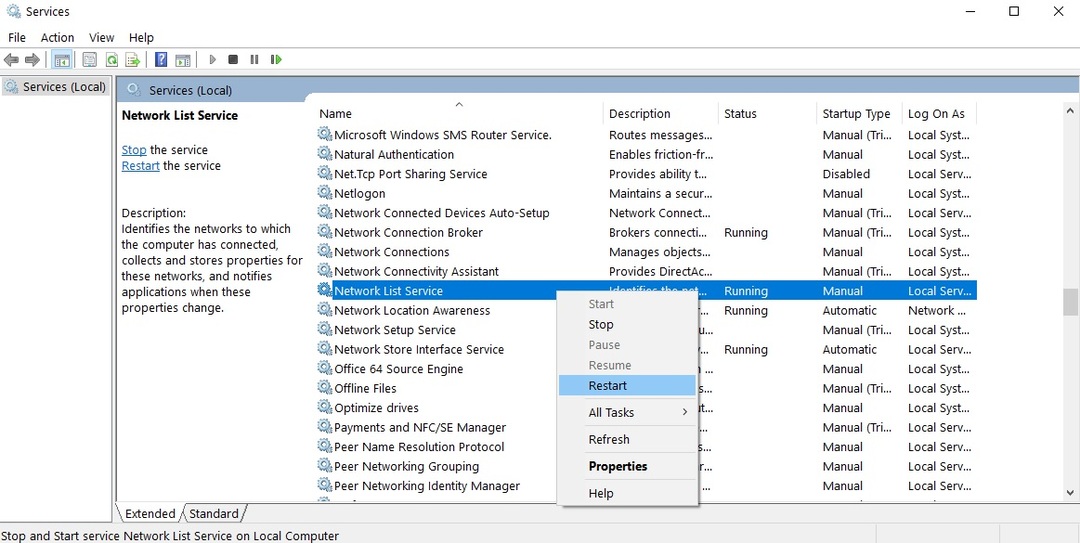- Если вы хотите быть уверены, что пользуетесь всеми этими исправлениями, которые Microsoft регулярно выпускает, то Центр обновления Windows - это то, что вам нужно.
- Служба, в свою очередь, выполняет свою роль, защищая ваш компьютер от нежелательных злоумышленников и поддерживая его в актуальном состоянии. Но иногда ошибки обновления Windows может помешать процессу.
- Например, выскакивает одна ошибка. Если ошибка 0x80070057 не позволяет вам установить последние обновления Windows, воспользуйтесь нашими решениями, перечисленными ниже, и решите ее в кратчайшие сроки.
- Для получения дополнительной информации о Ошибки Windows 10, проверьте наш обширный раздел, посвященный этим темам.

- Скачать Restoro PC Repair Tool который поставляется с запатентованными технологиями (патент доступен здесь).
- Нажмите Начать сканирование чтобы найти проблемы с Windows, которые могут вызывать проблемы с ПК.
- Нажмите Починить все для устранения проблем, влияющих на безопасность и производительность вашего компьютера
- Restoro был загружен 0 читатели в этом месяце.
Мы предполагаем, что вы читаете эту статью, потому что вы установили последнюю версию Windows 10 Версия ОС на вашем компьютере, которую вы хотите исправить Код ошибки обновления Windows 10 0x80070057.
У нас есть для вас хорошие новости: если вы внимательно выполните шаги, перечисленные ниже в том порядке, в котором они описаны, вы сможете сразу же приступить к использованию Windows 10.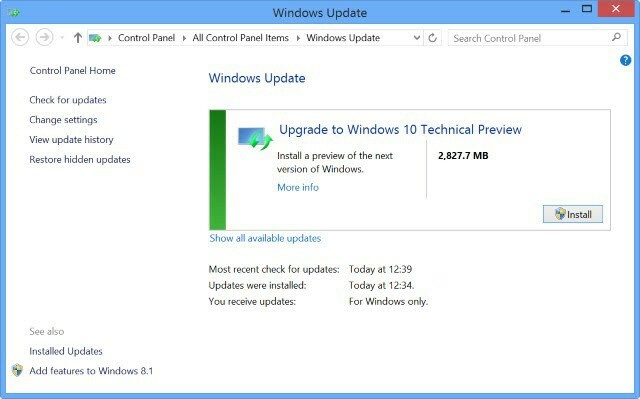
Чтобы исправить код ошибки 0x80070057, вам необходимо: иметь права администратора в Windows 10 для редактор групповой политики функция, доступная в операционной системе.
Кроме того, вам потребуются права администратора для запуска необходимых командных строк в Командная строка окно. Если вы уже установили последнюю версию ОС Windows 10, у вас не будет проблем с доступом к командной строке.
Ищете лучшие инструменты для решения проблем с обновлением Windows? Вот наши лучшие выборы.
Как исправить ошибку 0x80070057 при обновлении Windows?
- Настроить автоматические обновления
- Восстановите раздел / Запустите очистку диска
- Запустите средство устранения неполадок Центра обновления Windows.
- Загрузите последнее обновление стека обслуживания (SSU)
- Сбросить компоненты Центра обновления Windows
- Запустите команды DISM и SFC
- Удалите сторонние инструменты
1. Настроить автоматические обновления
- Нажмите и удерживайте Окнакнопка и р кнопка.
- Это должно вызвать Запустить окно.
Примечание: Другой способ открыть окно «Выполнить» - щелкнуть левой кнопкой мыши по кнопке «Пуск» и в появившемся там поле поиска ввести Запустить затем щелкните левой кнопкой мыши значок «Выполнить», который появляется после поиска. - В диалоговом окне запуска вам нужно будет написать следующее: gpedit.msc.
- нажмите Входить кнопку на клавиатуре.
- Теперь, когда перед вами находится редактор локальной групповой политики, дважды щелкните значок Конфигурация компьютера значок присутствует в правой части.
- Теперь дважды щелкните, чтобы открыть Административные шаблоны папка.
- В папке «Административные шаблоны» дважды щелкните, чтобы открыть Компоненты Windows папка.
- В папке «Компоненты Windows» дважды щелкните, чтобы открыть Центр обновления Windows папка.
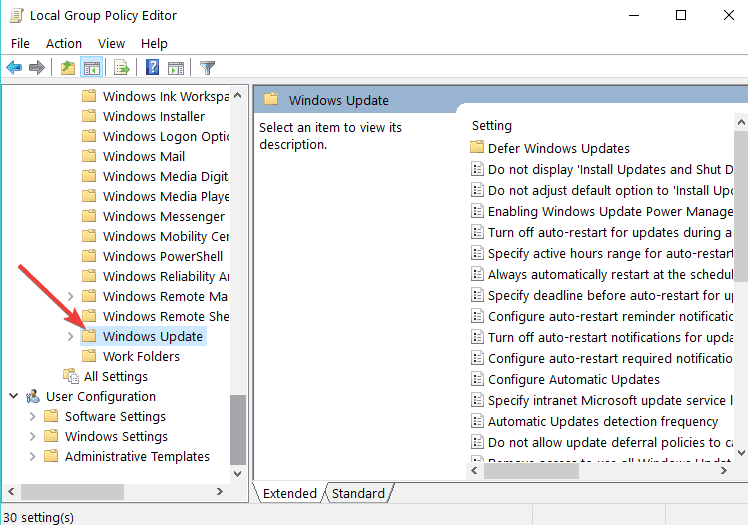
- В папке Windows Update найдите Configure. Автоматические обновления файл и проверьте, установлен ли он на Не настроено.
- Если он установлен на Не настроено, затем щелкните левой кнопкой мыши или коснитесь кнопки «Пуск».
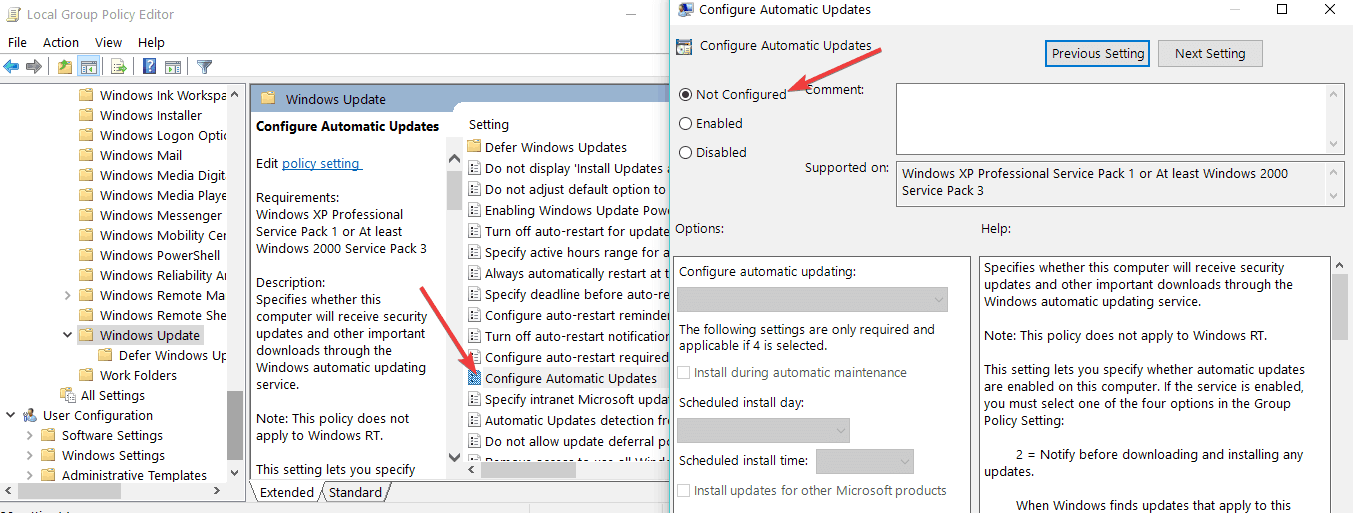
- В поле поиска напишите следующее: cmd.
- После завершения поиска щелкните правой кнопкой мыши на cmd.exe и щелкните левой кнопкой мыши или коснитесь значка Запустить от имени администратора.
Примечание: если вы получаете всплывающее окно из управления учетной записью пользователя, щелкните левой кнопкой мыши или коснитесь да кнопку, чтобы продолжить. - В окне командной строки напишите следующее: gpupdate / force.
- Нажмите кнопку Enter на клавиатуре.
- Дождитесь завершения процесса и перезагрузите компьютер с Windows 10.
- После запуска системы еще раз проверьте, можете ли вы использовать функцию обновлений в Windows 10.
Проблемы с автоматическим обновлением Windows 10? Ознакомьтесь с этим полным руководством, чтобы быстро их решить!
2. Восстановите раздел / Запустите очистку диска
Ошибка 0x80070057 часто возникает при повреждении раздела, зарезервированного для вашей ОС. К счастью, вы можете быстро решить эту проблему, запустив специальный программное обеспечение для ремонта жесткого диска чтобы восстановить работоспособность раздела.
Вы также можете проверить свой диск на наличие ошибок. Вот шаги, которые необходимо выполнить:
- Щелкните правой кнопкой мыши проблемный раздел> Перейти к Инструменты
- Под Проверка ошибок, нажмите кнопку "Проверить", чтобы проверить свой диск на наличие системные ошибки.
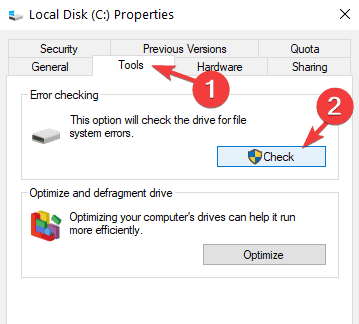
Временные файлы и другие ненужные файлы также могут привести к нестабильной работе жесткого диска и раздела ОС. Вы можете исправить это запущена очистка диска.
Примечание редактора: Эта статья продолжает Следующая страница. Нужно больше гидов? Посетите наш посвященный Центр ошибок Windows 10.
 По-прежнему возникают проблемы?Исправьте их с помощью этого инструмента:
По-прежнему возникают проблемы?Исправьте их с помощью этого инструмента:
- Загрузите этот инструмент для ремонта ПК получил рейтинг "Отлично" на TrustPilot.com (загрузка начинается на этой странице).
- Нажмите Начать сканирование чтобы найти проблемы с Windows, которые могут вызывать проблемы с ПК.
- Нажмите Починить все исправить проблемы с запатентованными технологиями (Эксклюзивная скидка для наших читателей).
Restoro был загружен 0 читатели в этом месяце.
Часто задаваемые вопросы
Эта ошибка Центра обновления Windows может быть вызвана проблемами с датой и временем, проблемами реестра или повреждением файла. Попробуй восстановить поврежденные файлы с помощью инструмента SFC. Проверить это пошаговое руководство чтобы получить больше решений.
Это еще одна ошибка Центра обновления Windows, также известная как WU_E_UNEXPECTED, и это обычно указывает на сбой синхронизации обновления. Вот как решить это.
Код ошибки 0x800F081F также связан с Windows. Исправьте ее с помощью Редактор групповой политики и получите полную процедуру в эта статья.
![Не удается выполнить обновление до последней версии Windows 10 [Полное исправление]](/f/4710f1e9e05f8c568005bc8891ee9a33.jpg?width=300&height=460)